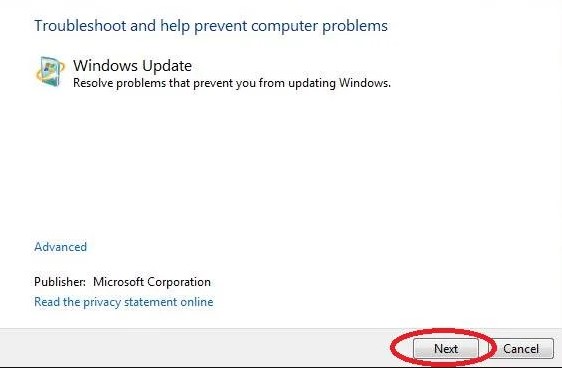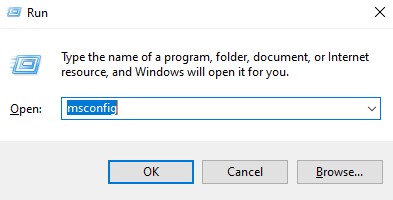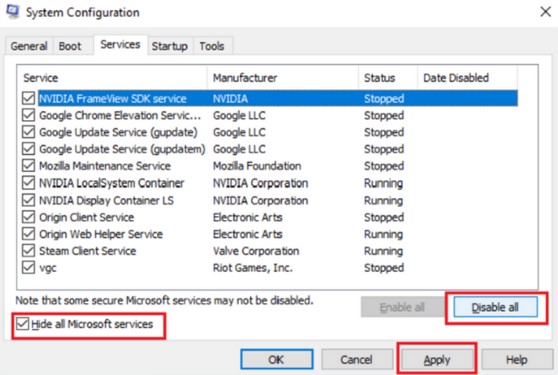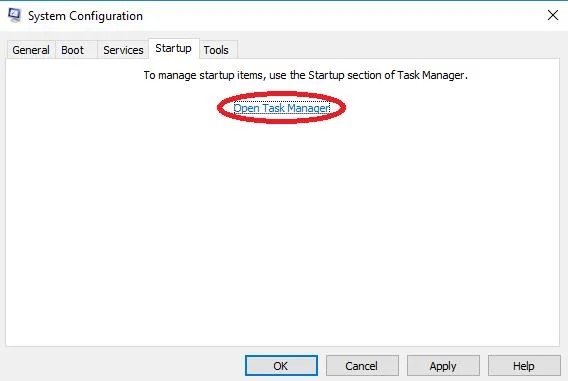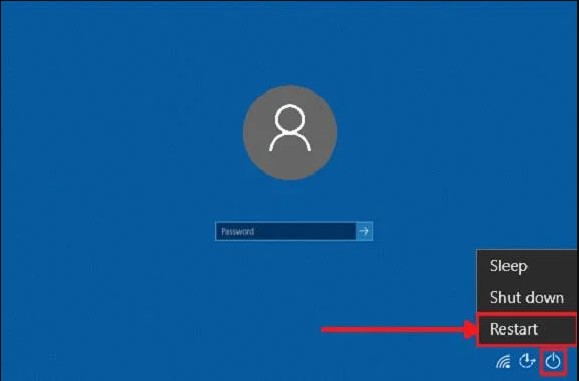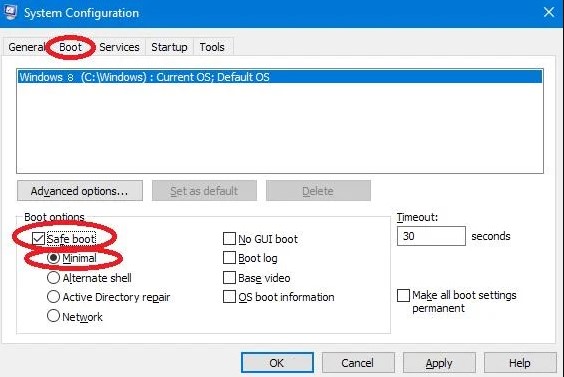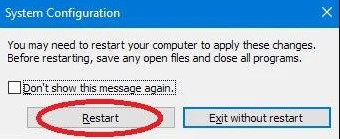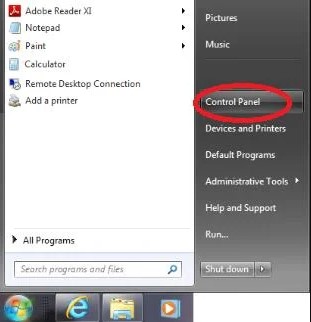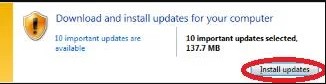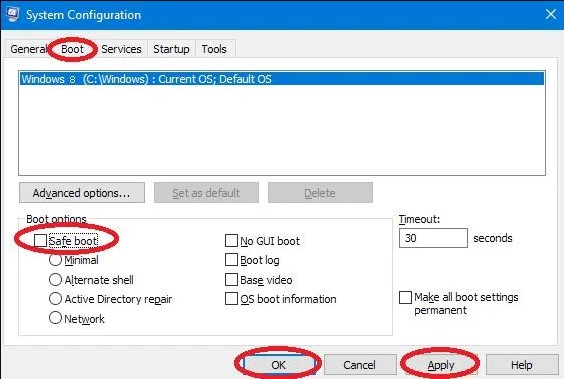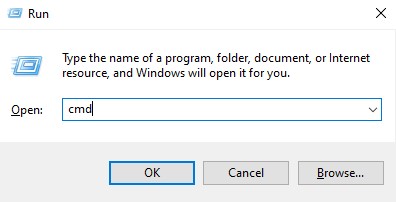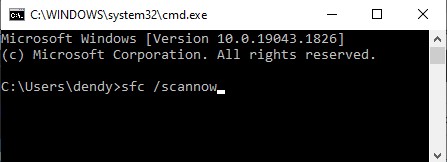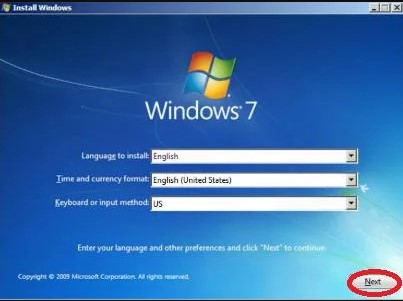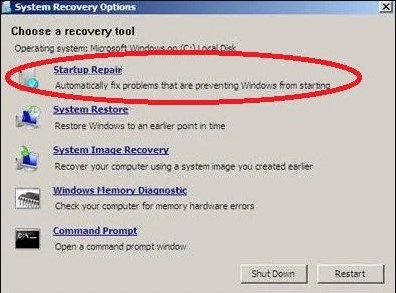Di Windows versi 10, Vista, 7, dan 8 saat anda mencoba meng-update windows dan Anda mungkin melihat error Failure Configuring Windows Updates Reverting Changes. Error ini sering muncul ketika pengguna windows mencoba untuk meningkatkan ke versi Windows yang lebih baru.
Untuk Mengatasi Failure Configuring Windows Updates Reverting Changes, kita sudah sediakan solusi dibawah ini, sebelum itu kita cek apa penyebab error ini.
Penyebab dan Cara Mengatasi Failure Configuring Windows Updates Reverting Changes
Diatas sudah kita sampaikan sedikit penyebab dari error ini adalah gagalnya saat update windows dari versi lama ke versi baru. Windows update dapat gagal dengan beberapa alasan antara lain :
- Perangkat lunak yang telah Anda instal di komputer Anda tidak kompatibel dengan pembaruan Windows.
- Perangkat keras eksternal yang dapat dilepas bisa mengganggu kinerja komputer Anda pada saat windows update.
Error Failure Configuring Windows Updates Reverting Changes bisa menyebabkan komputer anda otomatis booting dengan sendirinya, sehingga sangat mengganggu anda beraktifitas dengan komputer dan bisa menyebabkan kerusakan pada perangkat keras anda.
Baca juga : 4 Cara Mengatasi Bad System Config Info di Windows 10
1. Copot semua Perangkat Keras
Perangkat keras atau hardware yang bisa dicopot antara lain memory cards, Hardisk Eksternal, USB. Biasanya tidak ada masalah dengan perangkat keras eksternal ini, tetapi bisa menimbulkan masalah saat Windows melakukan update otomatis.
Untuk Mengatasi Failure Configuring Windows Updates Reverting Changes, mulailah dengan memeriksa media yang dapat dilepas seperti kartu SD, flash drive, CD, dan DVD. Jika Anda tidak menemukannya, Anda dapat melanjutkan ke metode berikutnya.
Setelah semua dicopot, restart komputer anda, cek lagi error Failure Configuring Windows Updates Reverting Changes apakah sudah bisa diatasi ? jika masih, kita lanjut cara Mengatasi Failure Configuring Windows Updates Reverting Changes
Baca Juga : 7 Cara Mengatasi Getting Windows Ready Stuck
2. Gunakan Windows Update Troubleshooter
Tools Windows Update Troubleshooter yang disediakan Microsoft adalah aplikasi yang menemukan error yang tepat dengan update terbaru dan memperbaikinya.
- Kunjungi situs web Microsoft di sini dan klik “Fix it“.
- Pilih “RUN” ketika muncul pertanyaan apakah Anda ingin menyimpan atau menjalankan file. Ini akan secara otomatis membuka Windows Update Troubleshooter.
- Ikuti proses Windows Update Troubleshooter sampai selesai, sebagai catatan proses ini jalan dengan otomatis, anda hanya menunggu proses ini selesai
- Apabila error masih berlanjut. Gunakan metode dibawah ini. lanjut cara Mengatasi Failure Configuring Windows Updates Reverting Changes
3. Clean Reboot
Terkadang aplikasi yang diinstall kita beri nama sebagai pihak ketiga ini mungkin mengganggu proses download yang menyebabkan error pada proses Windows Update. Jika ini masalahnya, Restart komputer tanpa “runing” aplikasi ini akan memperbaiki error.
- Tekan tombol Windows dan R secara bersamaan. Ini membuka kotak run.
- Ketik ” msconfig ” ke dalamnya tanpa tanda kutip. Klik tombol “OK“.
- Di System Configuration, klik pada tab services dan pastikan “Hide all Microsoft services” memiliki tanda centang di sebelahnya. Klik tombol untuk “Disable all.“
- Jika Anda memiliki Windows 7 atau Vista, lewati langkah ini dan lanjutkan ke Langkah 5. Di Windows 8, klik tab “Startup” di System Configuration. Kemudian klik “Open Task Manager.”
Ketika Task Manager terbuka, klik tab “Startup” ,pilih setiap item yang Anda temukan di sana dan klik tombol untuk “Disable” jika belum dinonaktifkan. Setelah selesai, tutup Task Manager. - Jika Anda memiliki Windows 8, lewati langkah ini dan lanjutkan ke Langkah 6. Di Windows 7 atau Vista, klik tab “General” di System Configuration. Pilih “Selective startup“. Sekarang pastikan tidak ada tanda centang di kotak Load startup items.
- Pada System Configuration yang masih terbuka, klik tombol “Apply” dan kemudian “OK.”
- Klik ikon Power dan pilih “Restart” untuk me-restart komputer.
- Setelah komputer dinyalakan lagi, coba jalankan kembali Windows Update. Dengan clean reboot , Anda seharusnya dapat menginstal update terbaru dengan normal, selama aplikasi pihak ketiga mendatangkan masalah dan menyebabkan error Failure Configuring Windows Updates Reverting Changes.
- Cek kembali errornya, apabila masih ada error, lanjut dibawah cara Mengatasi Failure Configuring Windows Updates Reverting Changes.
4. Install Windows Updates via Safe Mode
- Jika Anda dapat membuka desktop komputer, tekan tombol windows + R bersamaan untuk membuka kotak Run.
- Ketik “msconfig” ke dalamnya tanpa tanda kutip dan klik “OK.”
- Buka tab “Boot” di System Configuration. Pastikan kotak di sebelah “Safe Boot” ditandai dan pilih “Minimal” di bawahnya. Sekarang klik “Apply” dan kemudian “OK.”
- Muncul kotak kecil, klik Restart
- Setelah Anda restart ulang dalam Safe Mode, buka Start Menu dan pilih “Control Panel.”
- Selanjutnya di Control Panel, pilih System and Security. Kemudian klik Windows Update. Temukan tombol “Install updates” dan klik.
- Setelah itu komputer anda akan me-restart secara otomatis pada posisi safe mode. Pada saat komputer dinyalakan kembali tekan tombol Windows + R
- Muncul kotak run, ketikkan msconfig dan klik OK
- Kembali ke tab “Boot” di System Configuration. Kali ini, hapus centang pada kotak di samping “Safe Boot“. Klik “Apply” dan kemudian “OK.” Sekali lagi, restart komputer Anda.
- Dengan update pada safe mode seharusny sudah bisa mengatasi Failure Configuring Windows Updates Reverting Changes
5. Scan Menggunakan System File Checker
Beberapa file mungkin menjadi rusak atau corrupt yang memengaruhi Microsoft services dan menyebabkan windows update error.
Menggunakan SFC dapat membantu memperbaiki berbagai error pada Microsoft services. Selain itu, dapat membantu menginstal Windows update berjalan lancar.
- Pada keyboard anda tekan tombol windows dan R
- Ketik cmd pada kotak Run
- Ketik sfc /scannow dan jangan lupa tekan Enter
- Selanjutnya hanya menunggu proses scan hingga selesai. Langkah terakhir restart komputer anda dan cek kembali metode ini bisa mengatasi Failure Configuring Windows Updates Reverting Changes
6. Gunakan System Restore
Dengan System Restore, Anda akan memiliki kesempatan untuk menginstal Windows update dan membawa PC Anda ke kondisi normal sebelumnya.
- Restart komputer Anda
- Pada windows Vista atau 7, Anda perlu mengkonfigurasi bahasa, format mata uang dan waktu, dan metode input (seperti keyboard). Setelah selesai, klik “Next.”
- Pilih repair your computer.
- Klik “System Restore,” pilih restore point dan klik “Next” pada Windows 8. Untuk Windows 7 dan Vista, klik “Next,” > “System Restore,” > “Next,” pilih System Restore Anda dan klik “Next” lagi.